win11无法安装的配置解决方案
时间:2025-05-29 22:42:18 252浏览 收藏
Windows 11正式发布后,许多用户在尝试安装时遇到了“无法在此配置安装”的问题。本文将详细介绍解决方案。首先,检查并开启主板的TPM 2.0功能,这是安装Windows 11的必要条件。可以通过Win+R快捷键输入“tpm.msc”来查看TPM状态。如果未开启,可进入UEFI固件(BIOS)中启用。英特尔平台上的TPM功能称为PTT,通常在Advanced菜单下找到并开启;AMD平台则称为AMD fTPM,同样在Advanced菜单中启用。其次,确保主板支持UEFI,这也是安装Windows 11的关键。进入BIOS查看Boot选项卡,若有UEFI字样则表示支持。
最近,Windows 11的正式发布消息登上了热搜,这让不少朋友都想尝试下载安装体验一番。然而,当他们从网上下载安装包后却发现,系统提示无法安装Windows 11,安装过程中出现了错误。接下来,我们就一起来看看如何解决Windows 11安装失败的问题吧。
一、主板未开启TPM功能
1、目前市面上大多数主流电脑都已支持TPM 2.0功能,不过默认情况下通常处于关闭状态。大家可以按Win+R快捷键打开运行窗口,输入“tpm.msc”并回车,随后根据显示的内容来判断是否已启用了TPM 2.0功能。如下图所示,这表示TPM功能尚未开启:
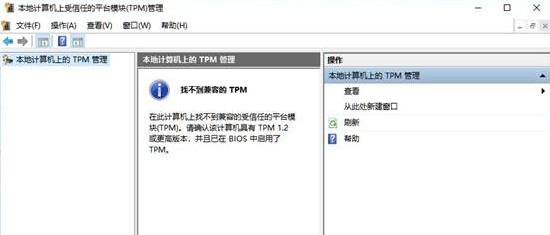
2、而下图则表明TPM功能已经成功开启:
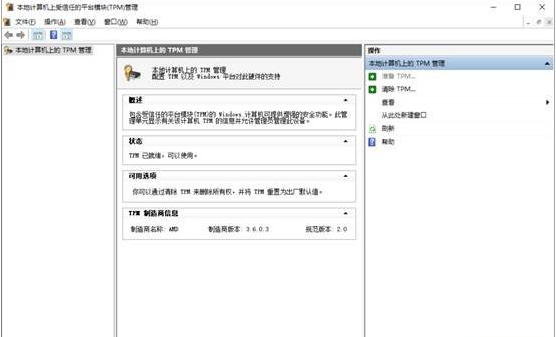
3、如果您的电脑还没有启用TPM 2.0功能,那么可以进入UEFI固件(即BIOS)中开启相关选项。无论是英特尔还是AMD平台,其TPM 2.0功能的开启方式大致相同,只需找到对应的设置项并将其设置为开启即可。
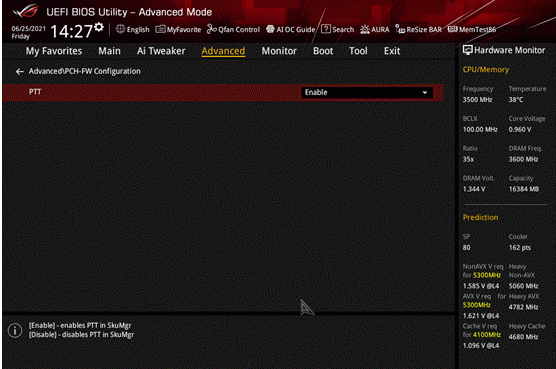
在英特尔平台上,TPM功能被称为PTT,大多数主板默认关闭该功能。通常情况下,这项设置会在Advanced(高级)菜单下,具体位置因主板品牌和型号而异,但大多位于与PCH相关的设置内,找到对应项目并选择开启即可。
而在AMD平台上,TPM功能被称作AMD fTPM,类似地,大多数情况下,这个选项也会出现在Advanced(高级)菜单中,具体位置同样取决于主板的设计,通常与CPU相关联,找到相应项目并设置为开启即可。

二、主板不支持UEFI
早在十年前,PC平台随着英特尔Sandy Bridge平台的推出便进入了UEFI时代,并迅速成为主流技术。因此,除非是非常老旧的设备,否则一般的电脑都应该支持UEFI。进入主板BIOS后,查看启动(Boot)选项卡,若其中包含UEFI字样,则说明您的主板支持UEFI。
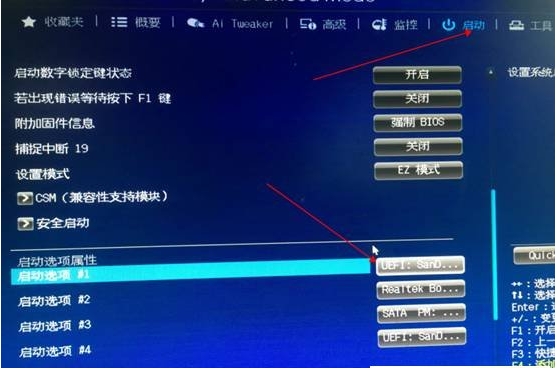
今天带大家了解了的相关知识,希望对你有所帮助;关于文章的技术知识我们会一点点深入介绍,欢迎大家关注golang学习网公众号,一起学习编程~
-
501 收藏
-
501 收藏
-
501 收藏
-
501 收藏
-
501 收藏
-
162 收藏
-
463 收藏
-
258 收藏
-
468 收藏
-
198 收藏
-
172 收藏
-
144 收藏
-
417 收藏
-
492 收藏
-
142 收藏
-
441 收藏
-
184 收藏
-

- 前端进阶之JavaScript设计模式
- 设计模式是开发人员在软件开发过程中面临一般问题时的解决方案,代表了最佳的实践。本课程的主打内容包括JS常见设计模式以及具体应用场景,打造一站式知识长龙服务,适合有JS基础的同学学习。
- 立即学习 543次学习
-

- GO语言核心编程课程
- 本课程采用真实案例,全面具体可落地,从理论到实践,一步一步将GO核心编程技术、编程思想、底层实现融会贯通,使学习者贴近时代脉搏,做IT互联网时代的弄潮儿。
- 立即学习 516次学习
-

- 简单聊聊mysql8与网络通信
- 如有问题加微信:Le-studyg;在课程中,我们将首先介绍MySQL8的新特性,包括性能优化、安全增强、新数据类型等,帮助学生快速熟悉MySQL8的最新功能。接着,我们将深入解析MySQL的网络通信机制,包括协议、连接管理、数据传输等,让
- 立即学习 500次学习
-

- JavaScript正则表达式基础与实战
- 在任何一门编程语言中,正则表达式,都是一项重要的知识,它提供了高效的字符串匹配与捕获机制,可以极大的简化程序设计。
- 立即学习 487次学习
-

- 从零制作响应式网站—Grid布局
- 本系列教程将展示从零制作一个假想的网络科技公司官网,分为导航,轮播,关于我们,成功案例,服务流程,团队介绍,数据部分,公司动态,底部信息等内容区块。网站整体采用CSSGrid布局,支持响应式,有流畅过渡和展现动画。
- 立即学习 485次学习
